Alle Samsung TV-er er konfigurert til hjemmemodus som standard når de går ut av produksjonslinjen. Denne hjemmemodusen er standardinnstillingen for å se på TV og justere ulike innstillinger. En alternativ modus er imidlertid «Store Mode» eller «Retail Mode».
Denne spesielle modusen kan aktiveres på nye Samsung-TV-er, noe som ofte er tilfellet hvis TV-en tidligere ble brukt som en skjermmodell i et detaljhandelsmiljø. Det er mulig å utilsiktet aktivere denne modusen eller til og med gjøre det med vilje, for eksempel av nysgjerrighet. I butikkmodus blir TV-ens skjerm betydelig lysere, og ulike annonser kan vises.
Hurtigveiledning for å slå av butikkmodus på en Samsung TV
Du vil kanskje ikke lese en lang artikkel, så her er en hurtigveiledning om hvordan du administrerer visningsmoduser på TV-en din, spesifikt hvordan du bytter fra visningsmodus til hjemmemodus. Oppsettbanen kan variere litt og avhenger av versjonen av Tizen OS og versjonen av Samsung Legacy Platform OS. Jeg vil gi en kort oppsettsti for hjemmemodus etter TV-år.
Samsung TV 2022-2023 : Menyknapp → Innstillinger Alle → Innstillinger → Generelt og personvern → Systembehandling → Bruksmodus, velg Hjemmemodus.
Samsung TV 2017 – 2021 : Hjem-knapp på fjernkontrollen → Innstillinger → Generelt → Systembehandling → Bruksmodus, velg Hjemmemodus.
Samsung TV 2016: Hjem-knapp på fjernkontrollen → Innstillinger → System → System → Ekspertinnstillinger → Bruksmodus, velg Hjemmemodus
Samsung TV 2015: Menyknapp (MENU/123) → Meny → Støtte → Bruksmodus, velg Hjemmemodus
Samsung TV 2012 – 2014: Meny → Støtte > Bruksmodus > Butikkdemo, velg Hjemmemodus
Anta at du vil vite hvilke OS-versjoner som er installert i Samsung TV-er avhengig av produksjonsåret. Denne informasjonen finnes i artikkelen » Samsung TV-operativsystem etter år. «
Hva er Store Mode eller Retail Mode på Samsung TVer
Demomodus på Samsung TV-er, også kjent som Store Mode eller Demo Mode, er designet for bruk i butikker for å demonstrere TV-ens funksjoner til potensielle kunder. I denne modusen inkluderer Samsung TV-er vanligvis avanserte bildeinnstillinger, annonser og automatiske tilbakestillinger for å få TV-en til å se best ut i et butikkmiljø.
Demomodusfunksjoner inkluderer:
- Forbedret lysstyrke og kontrast: TV-en justerer automatisk lysstyrke og kontrast til høyere nivåer for å gjøre bildet mer dynamisk og tiltalende.
- Videosløyfe: TV-en kan automatisk spille av demonstrasjonsvideoer som viser bildekvaliteten og funksjonene til enheten. Disse klippene lastes inn i TV-ens minne og er designet for å vises til kunden. TV-en krever ikke en antenne eller eksternt videosignal.
- Informasjonsbannere : Skjermen kan vise informasjonsbannere eller lysbilder som forklarer viktige funksjoner og fordeler med TV-en.
- Automatisk omstart etter 5 minutter med inaktivitet: Kjøperen i butikken kan be om å se hvordan bildekvaliteten endres med forskjellige innstillinger, lysstyrke, kontrast og aktiverte eller deaktiverte bildeforbedringsprogrammer. Statistisk sett, hvis du ikke gjør noe med TV-en på 5 minutter, har kjøperen allerede sett det han er interessert i, og TV-en kan tilbakestilles til de opprinnelige innstillingene.
- Strømforbruk: I demomodus kan TV-en bruke mer strøm enn det som vanligvis brukes. Det primære strømforbruket er for skjermen, med høyere lysstyrke og kontrastnivåer som naturlig bruker mer strøm.
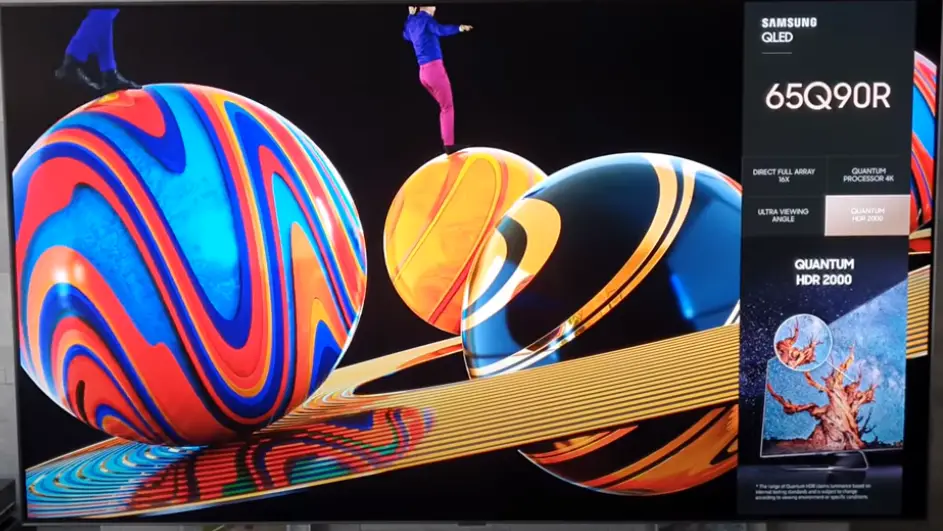
En komplett guide for å deaktivere demo- eller detaljhandelsmodus på din Samsung 2022-2023 TV
Følg trinnene nedenfor for å slå av butikkmodusen på Samsung CU, Q**C QN**C eller BU, Q**B QN**B-serien og OLED-TV-er som kjører Tizen 6.5 og Tizen 7.0:
- Hjem-knapp på fjernkontrollen
- Innstillinger
- Alle innstillinger
- Generelt og personvern
- Systemleder
- Bruksmodus
- PIN-kode
- Hjemmemodus
Dine handlinger i bilder: Ta fjernkontrollen. Trykk på Hjem-skjerm-knappen på fjernkontrollen ( Hjem-knapp ) og trykk på » Innstilling » på TV-skjermen.
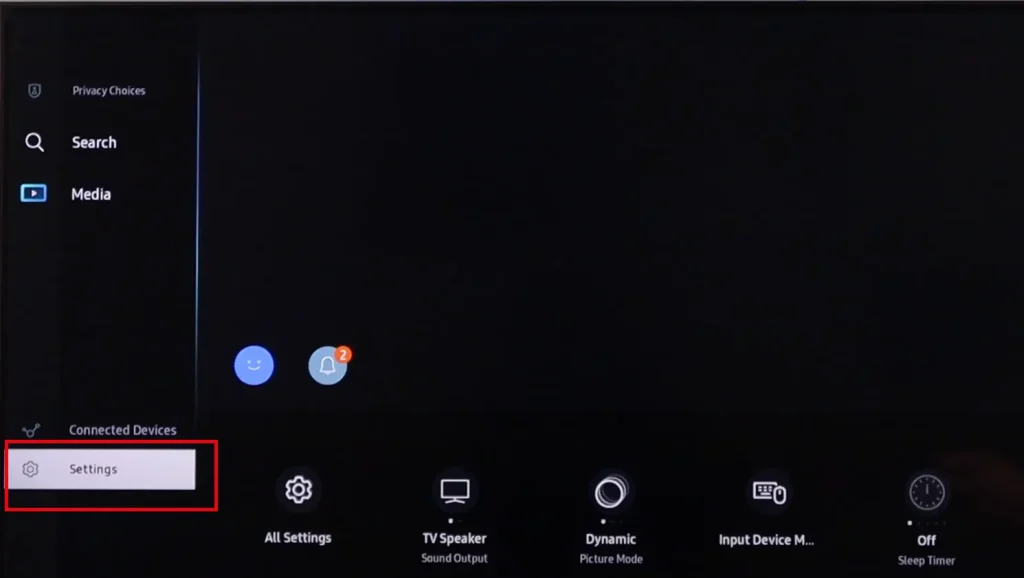
Velg » Alle innstillinger » og trykk OK på fjernkontrollen. Dette gir tilgang til alle TV-ens innstillinger.
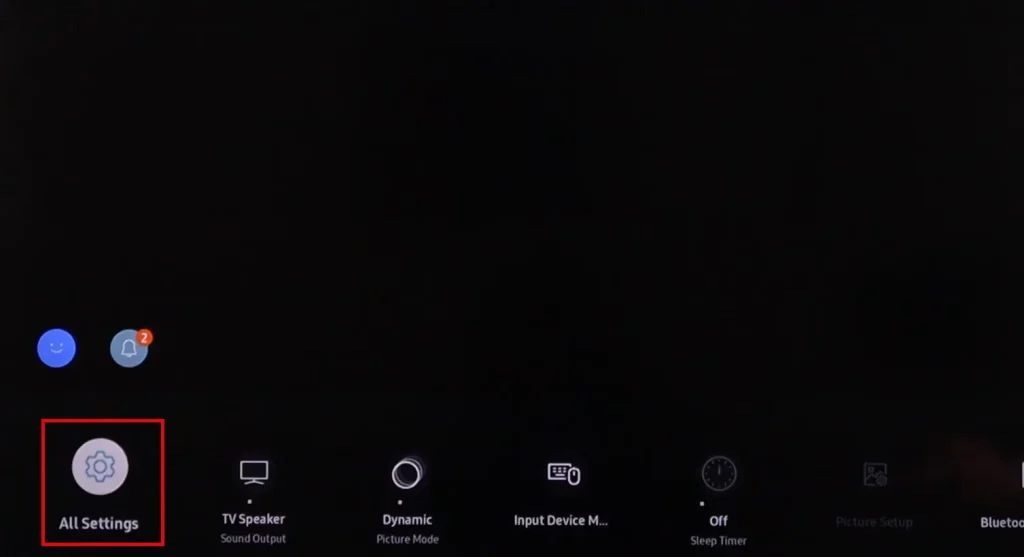
Du kommer til innstillingsmenyen til TV-en. Nå må du velge » Generelt og personvern » og trykke OK.
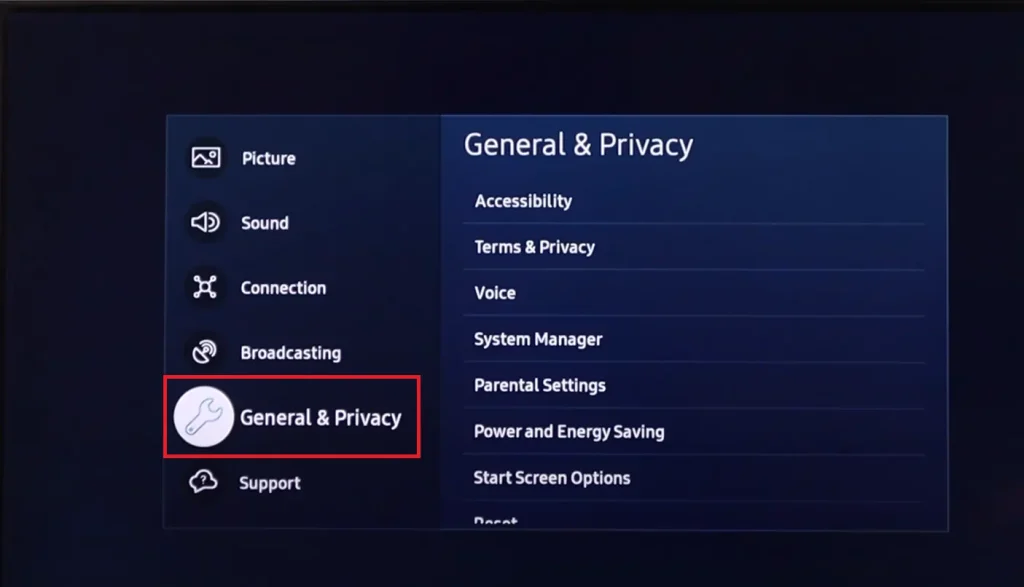
Dette vil åpne en undermeny; du må velge » System Manager «, OK.
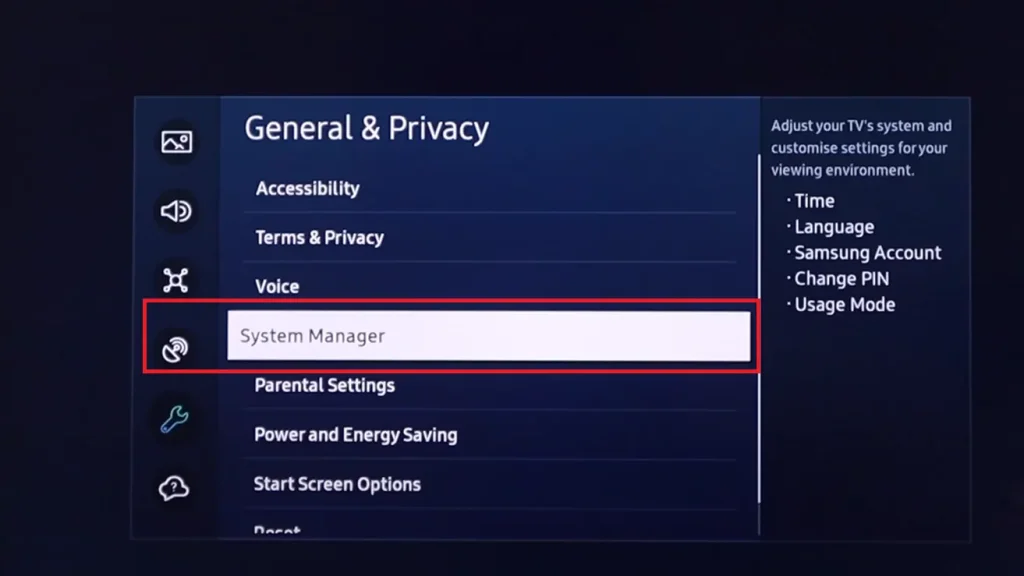
Under «System Manager», velg » Usage Mode ,» OK.
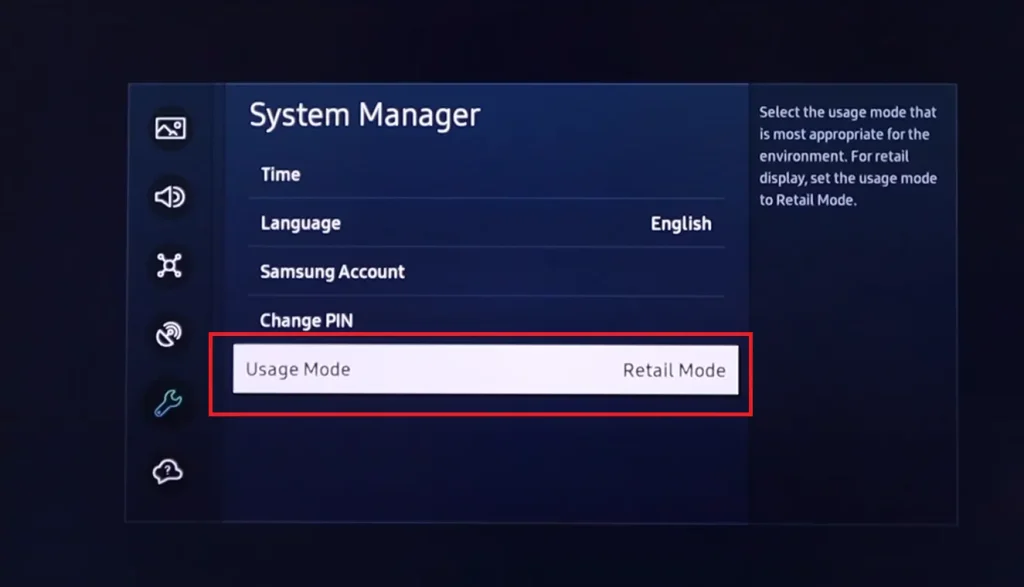
Et felt for inntasting av PIN-koden vises; standard er 0000; tast inn koden og trykk OK.
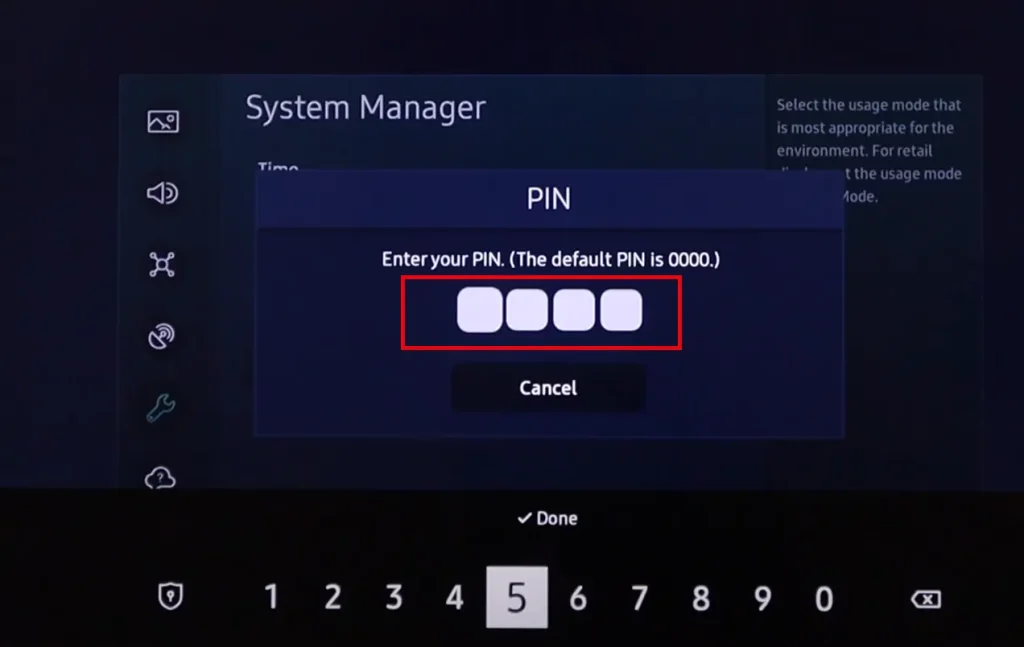
Du vil ha en meny for å velge TV-modus; velg » Hjemmemodus » og trykk OK.
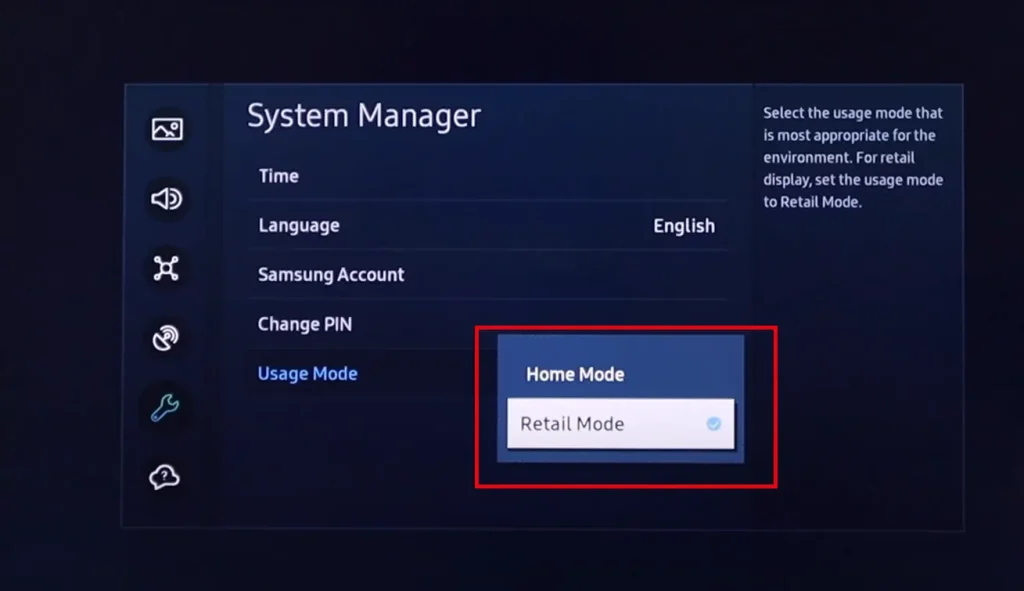
Ferdig!!! Samsung TV-en din er nå tilbake i hjemmemodus.
En komplett guide for å deaktivere demo- eller detaljhandelsmodus på din Samsung 2017-2021 TV
Slik slår du av detaljhandelsmodus på Samsung TV-serier:
- 2017 – Q*F, MU****
- 2018 – QN*FN, NU***, LS**N
- 2019 – QN**R, RU***, Q**R, LS**R
- 2020 – QN**T, TU***, Q**T, LS**T
- 2021 – QN**A, AU***, Q**A, LS**A
- Trykk på » Hjem «-knappen på fjernkontrollen.
- Velg Generelle innstillinger .
- Åpne System Manager og gå deretter til bruksmodus .
- Tast inn PIN-koden for å få tilgang til de globale innstillingene, standard er 0000 .
- Still inn Hjem-modus .
Visuelt er menyen nesten den samme som i de nyere TV-modellene, så jeg tar ikke skjermbilder.
Slå av Samsung-demomodus uten fjernkontroll
Det kan være vanskelig å slå av Retail-, Store- eller Demo-modus på Samsung-TV-en uten fjernkontroll, men du kan gjøre det ved å bruke de fysiske knappene på TV-en. Prosessen kan variere litt avhengig av din Samsung TV-modell, men her er det du bør vite.
Moderne TV-er har begrenset kontroll over TV-en uten fjernkontroll, så funksjonaliteten til knappene på TV-en er minimal: du kan slå TV-en på eller av, bytte innganger, bytte kanal eller justere lyden.
Hvis TV-en din støtter menytilgang, kan du bruke knappene for å gå ut av detaljhandelsmodus, på samme måte som fjernkontrollen.
Trinn for å slå av detaljhandel/butikk/demo-modus uten fjernkontroll Finn de fysiske knappene på TV-en. De er vanligvis plassert på baksiden eller bunnen av TV-en. Du vil ha strøm-, volum- og meny- eller hjemknapper.
- Åpne menyen: Trykk på Meny- eller Hjem-knappen. Du må kanskje trykke og holde i noen sekunder på enkelte modeller.
- Naviger i menyen: Bruk volumtastene til å navigere gjennom menyene. En knapp ruller vanligvis gjennom alternativene, og den andre velger alternativene. Alternativt, hvis TV-en din har en joystick-knapp, kan du navigere gjennom menyer og velge alternativer.
- Gå ut av menyen: Gå ut av menyen ved å trykke på meny- eller hjemknappen igjen eller trykke på strømknappen for å starte TV-en på nytt.
Bruk telefonen som fjernkontroll
Ærlig talt er det mer tilgjengelig å laste ned en virtuell fjernkontroll enn å fikle med knappene på TV-en. Smarttelefon-appbutikken har mange slike programmer, så skriv inn Samsung TV-fjernkontroll i søket, så får du vist de tilgjengelige appene for å kontrollere TV-en din. Til slutt kan du laste ned smarthusprogrammet Samsung SmartThings med en virtuell fjernkontroll.
Den eneste betingelsen er at TV-en og telefonen må være koblet til samme WiFi-nettverk eller på samme nettverk gjennom en ruter.
Avslutter Samsung TV Retail Mode via Factory Reset
Hvis du vil unngå bryet med å finne innstillinger og navigere i menyer.
Du kan utføre en fabrikktilbakestilling for å gå ut av detaljhandelsmodus på din Samsung TV. Merk at en tilbakestilling til fabrikken vil slette alle personlige innstillinger, lagrede data og installerte applikasjoner, så hvis TV-en er ny, ville jeg gjort en tilbakestilling på denne måten fordi hvem vet hva som ble satt opp i butikken og lastet opp til TV-en.
- Trinn for å utføre en fabrikktilbakestilling:
- Åpne innstillingsmenyen:
- Slå på TV’en.
- Trykk på menyknappen på fjernkontrollen eller på selve TV-en.
- Gå til Innstillinger-delen:
- Fra Innstillinger-menyen, velg Generelt eller Støtte (avhengig av modell).
- Velg Tilbakestill-funksjonen:
- Finn og velg Tilbakestill eller Gjenopprett fabrikkinnstillinger.
- Bekreft tilbakestillingen: Systemet kan be deg om å angi PIN-koden din. Hvis du ikke har endret PIN-koden, er standardverdien vanligvis 0000.
- Bekreft valget ditt om å tilbakestille innstillingene.
- Start TV-en på nytt:
- Etter tilbakestilling av innstillingene vil TV-en starte på nytt automatisk.
- Etter omstart vil du bli bedt om å sette opp TV-en for første gang. Velg «Hjemmemodus» og ikke «Forhandlermodus».










